Hola Linux Geeks, si está buscando herramientas de respaldo de línea de comando gratuitas en sistemas Linux, entonces el comando tar es la solución para usted. El comando tar puede crear una copia de seguridad de su aplicación, archivos de configuración y carpetas del sistema.
Tar significa "archivo de cinta" y puede archivar varios archivos y directorios en un archivo tar. Este tar también se puede comprimir usando la utilidad de compresión gzip y bzip2. Una vez que tenemos una copia de seguridad tar lista, podemos transferirla fácilmente a un servidor de copia de seguridad remoto usando los comandos scp o rsync.
En esta publicación, demostraremos cómo crear una copia de seguridad con el comando tar en Linux.
¿Cómo crear un archivo de copia de seguridad tar?
Para crear un archivo de copia de seguridad tar, primero identifique los archivos y carpetas que formarían parte de su copia de seguridad. Supongamos que queremos hacer una copia de seguridad de la carpeta /home/linuxtechi, /etc y /opt. Ejecute el siguiente comando tar,
$ tar
$ sudo tar -cvpf system-back.tar /home/linuxtechi /etc /opt
Esto creará una bola de alquitrán en el directorio de trabajo actual. En el comando tar anterior, hemos utilizado las siguientes opciones
- c – Crear nuevo archivo
- v:muestra una salida detallada al crear un archivo tar
- f – nombre del archivo de almacenamiento
- p:conservar los permisos
Como ha visto, no hemos utilizado ninguna opción de compresión para comprimir archivos tar. Por lo tanto, para comprimir el archivo de copia de seguridad tar durante el archivado, use -z (compresión gzip) o -j (compresión bzip2)
Crear copia de seguridad tar junto con compresión gzip
Use 'z' en el comando tar para usar la compresión gzip. Esta vez, el archivo de copia de seguridad tar tendrá la extensión .tgz o .tar.gz
$ sudo tar -zcvpf system-back.tgz /home/linuxtechi /etc /opt
Crear copia de seguridad tar junto con compresión bzip
Use la opción 'j' en el comando tar para usar la compresión bzip2, esta vez el archivo de copia de seguridad tar tendrá la extensión .tbz2 o .tar.bz2
$ sudo tar -jcvpf system-back.tbz2 /home/linuxtechi /etc /opt
¿Cómo agregar un archivo a la copia de seguridad tar?
Para agregar un archivo al archivo de copia de seguridad tar existente, use la opción '-r', el comando completo se muestra a continuación:
Sintaxis:$ tar -rvf {tar-backup} {nuevo-archivo-a-anexar}
Supongamos que queremos agregar el archivo /root/app.yaml a system-backup.tar, ejecutar
$ sudo tar -rvf system-back.tar /root/app.yaml
Nota:No podemos agregar archivos o carpetas a la copia de seguridad tar comprimida ya que no es compatible.
¿Cómo excluir un archivo al crear una copia de seguridad tar?
Para excluir un archivo mientras crea una copia de seguridad tar, use la opción '-X' seguida del archivo de exclusión. Para usar la función de exclusión, debemos crear un archivo de exclusión que tendrá un nombre de archivo para ser excluido.
$ cat exclude.txt /etc/debconf.conf /etc/hosts $
Ejecute el siguiente comando para excluir los archivos mencionados en include.txt mientras crea una copia de seguridad tar de /etc
$ sudo tar -X exclude.txt -zcpvf etc-backup.tgz /etc
¿Cómo ver el contenido de la copia de seguridad tar?
Para ver el contenido de la copia de seguridad tar, use la opción '-t', las opciones completas serían '-tvf'. A continuación se muestra un ejemplo:
$ sudo tar -tvf system-back.tgz | grep -i etc/fstab -rw-rw-r-- root/root 665 2021-07-07 04:57 etc/fstab $
¿Cómo extraer la copia de seguridad tar?
Use la opción '-x' en el comando tar para extraer la copia de seguridad de tar, la opción completa sería '-xpvf'. El ejemplo se muestra a continuación
$ sudo tar -xpvf system-back.tgz
Este comando extraerá system-back.tgz en el directorio de trabajo actual. En caso de que desee extraerlo en una carpeta en particular, use la opción '-C' seguida de la ruta de la carpeta. En el siguiente ejemplo, estamos extrayendo system-back.tgz en la carpeta /var/tmp.
$ sudo tar -xpvf system-back.tgz -C /var/tmp/ $ ls -l /var/tmp/
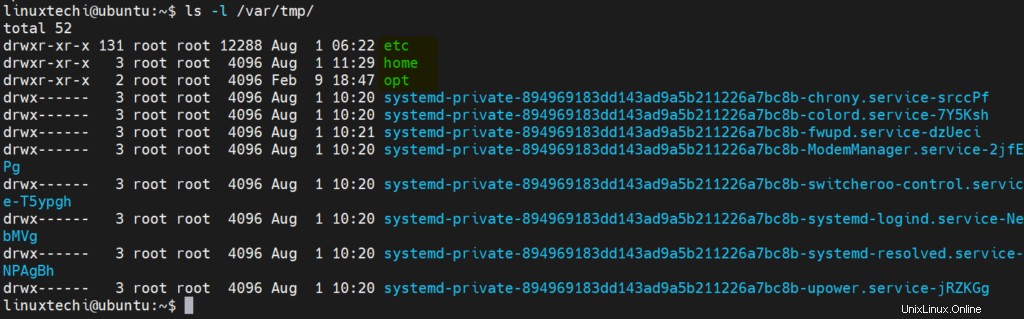
¿Cómo verificar la integridad de la copia de seguridad tar?
Para tar ball, use la opción '-tf' y redirija la salida al archivo /dev/null,
$ tar -tf system-back.tar > /dev/null
Si el comando anterior no genera ningún resultado en la pantalla, entonces podemos decir que no hay corrupción.
En caso de corrupción, obtendremos una salida similar a la siguiente,

Para verificar la integridad de la copia de seguridad tar comprimida, use lo siguiente
Para .tgz / .tar.gz
$ gunzip -c system-back.tgz | tar -t > /dev/null
Para .tbz2 / .tar.bz2
$ tar -tvf system-back.tbz2 > /dev/null
Los comandos anteriores no deberían producir ningún resultado en la pantalla. En caso de que haya una salida, podemos decir que podría haber algún daño en la copia de seguridad tar comprimida.
Eso es todo de este post, espero que lo hayas encontrado informativo. Comparta sus comentarios y consultas en la sección de comentarios a continuación.